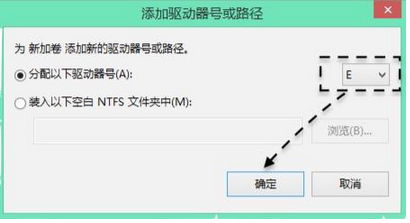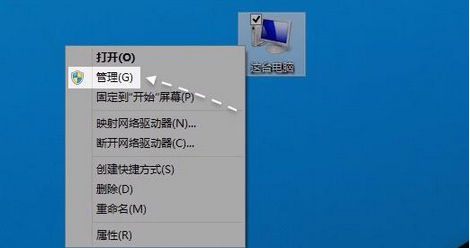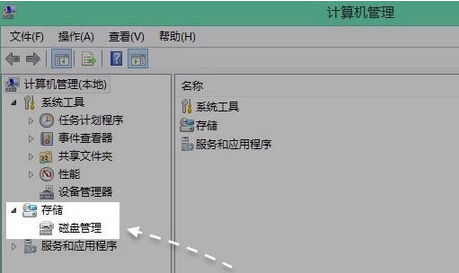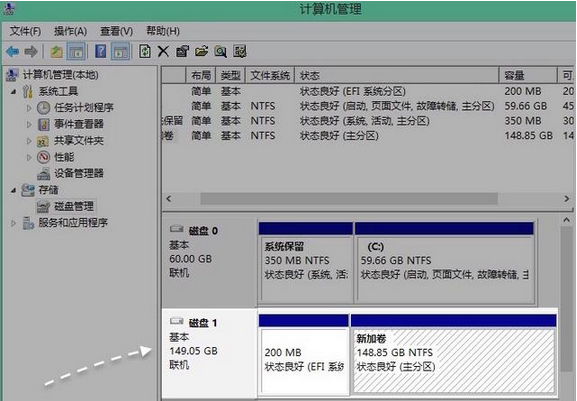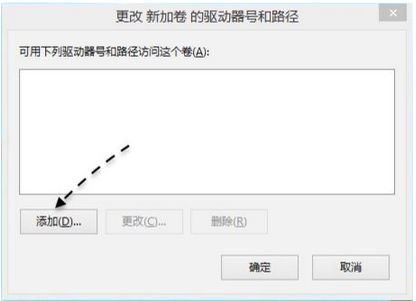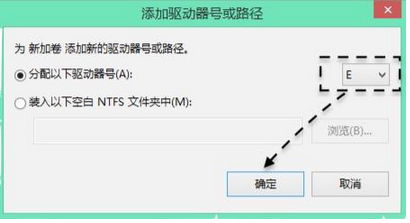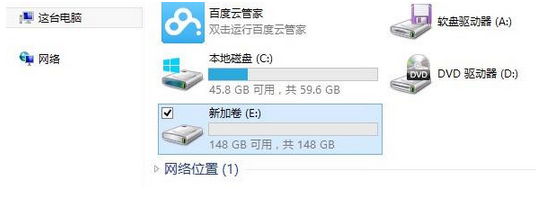大家在平時使用電腦時,難免要使用移動硬盤。在正常情況下,當我們把移動硬盤接入電腦時,系統會自動識別並為它分配盤符,不過有時候會遇到電腦系統不會為移動硬盤分配盤符,也就是打開電腦以後,找不到移動硬盤。這裡簡單介紹下,當遇到這類問題時的處理方法,希望可以幫到你!
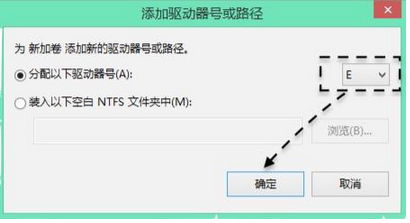
這裡 Windows8 系統為例,先在電腦上找到“這台電腦”應用圖標,然後右鍵點擊它並選擇“管理”選項。如果是 Windowx XP 或 Windows7 系統的話,它的名字不一樣,但圖標都差不多。
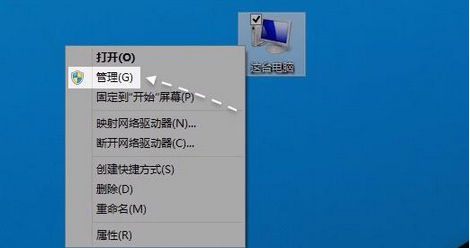
接著在計算機管理窗口中,請點擊左側的“磁盤管理”選項,如圖所示
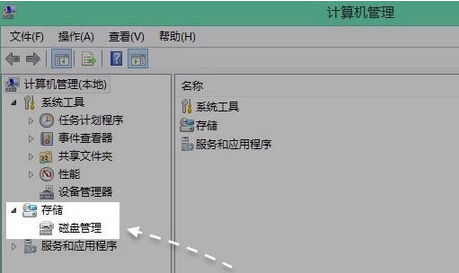
如下圖所示,接下來我們可以看到當前所有接入到電腦上硬盤。其中磁盤0是電腦內置自帶的硬盤,也就是第一塊硬盤。在這裡可以看到有一塊標有磁盤1的硬盤,也就是當前我這裡接入的移動硬盤。可以看到當前系統是並沒有為它分配盤符的,也就是在我的電腦中是看不到它的存在的。
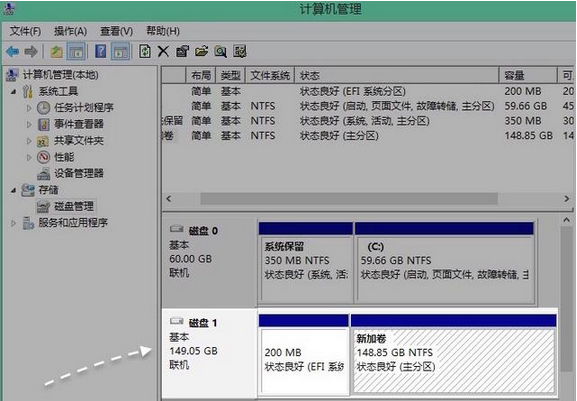
接下來我們選擇磁盤1中的未分配盤符的硬盤分區,點擊右鍵並選擇“更改驅動器和路徑”選項。

隨後在彈出的小窗口裡,請點擊“添加”按鈕,如圖所示
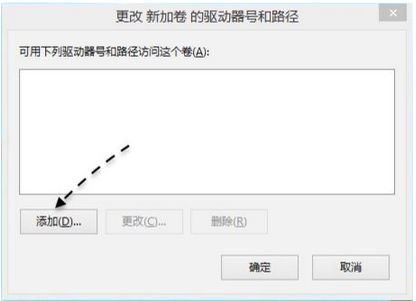
接著系統會自動用空間的盤符為它分配一個,當然可以選擇你想要的盤符,點擊“確定”按鈕即可。
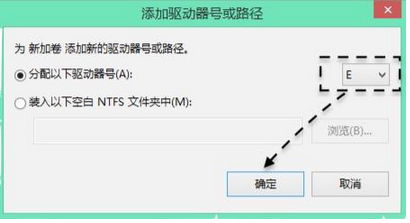
如果你的移動硬盤有多個分區的話,參考上面的方法對其它盤重新分配盤符即可。當處理完成以後,我們再打開電腦就可以看到移動硬盤的盤符了。
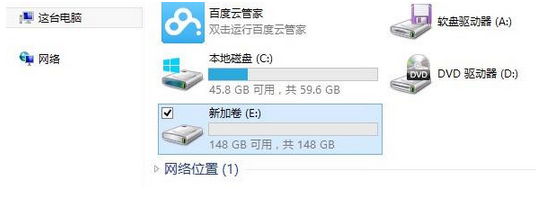
本文來自於【系統之家】 www.xp85.com